给win10系统文件加密的方法 win10系统文件加密工具推荐
更新时间:2023-09-06 12:07:09作者:jiang
给win10系统文件加密的方法,在如今信息时代,个人隐私和数据安全问题备受关注,特别是在使用Win10操作系统的时候,我们更加关注系统文件的保护和加密。为了确保我们的个人文件和敏感数据不被未经授权的访问,我们需要了解一些方法和工具来加密Win10系统文件。本文将为大家介绍一些有效的加密方法和推荐的Win10系统文件加密工具,帮助大家保护自己的隐私和数据安全。无论您是企业用户还是个人用户,都能从本文中获得有益的信息和建议。
具体方法如下:
1、右键单击需要加密的文件或文件夹,然后选择<属性>选项;
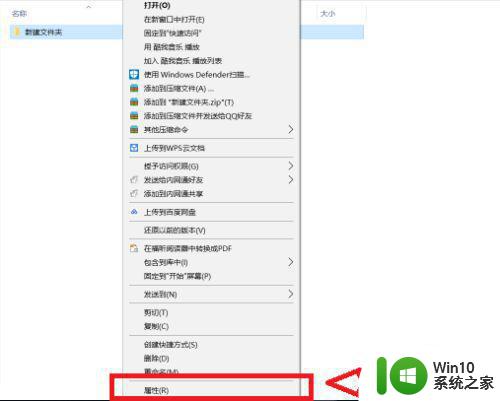
2、在打开的文件夹属性窗口中,单击打开右下方的<高级>按钮;
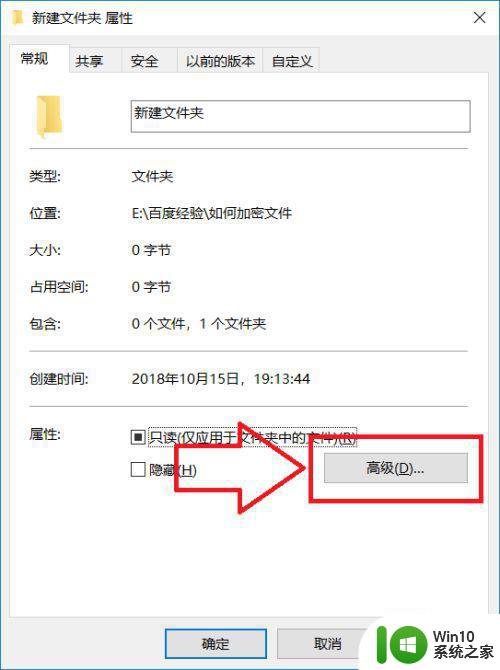
3、在打开的高级属性窗口中,将<加密内容以保护数据>复选框选中,然后单击确定;
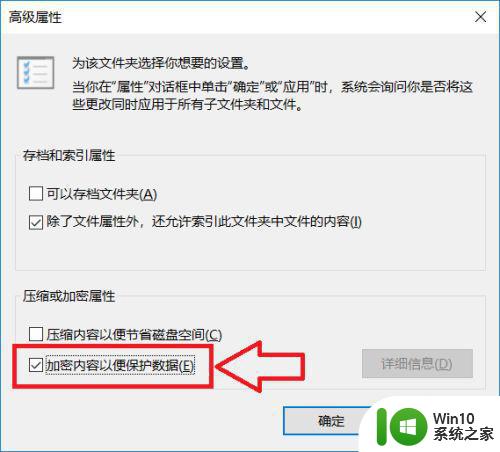
4、再次回到文件的属性窗口中,我们单击右下角的<应用>按钮;
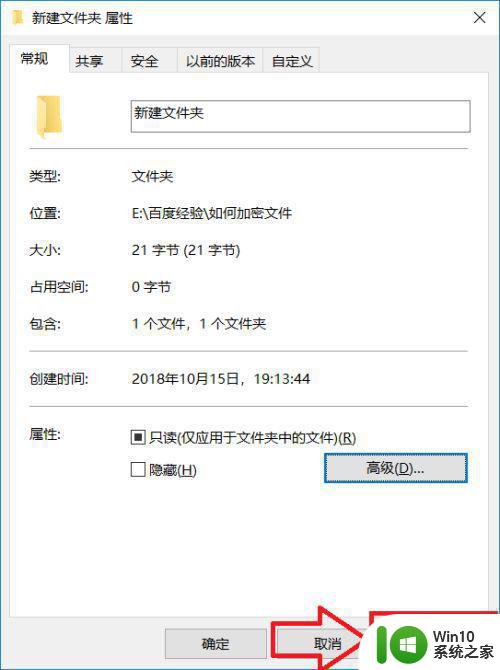
5、此时会弹出一个确认属性更改的对话框,我们可以根据需要来选择用哪种方式;
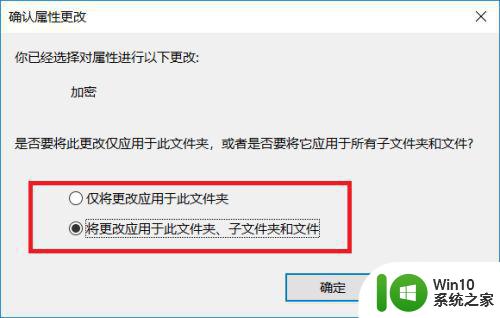
6、将文件文件加密之后,在文件夹或者里面包含的子文件的图标右上方都会出现一个锁的标识,表示此文件已被加密;
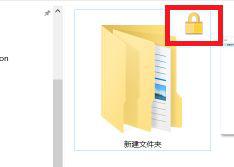
7、当我们需要将加密的文件解密的时候,可以右击文件在弹出的菜单中,选中文件所有权,然后选中弹出的<个人>选项即可。
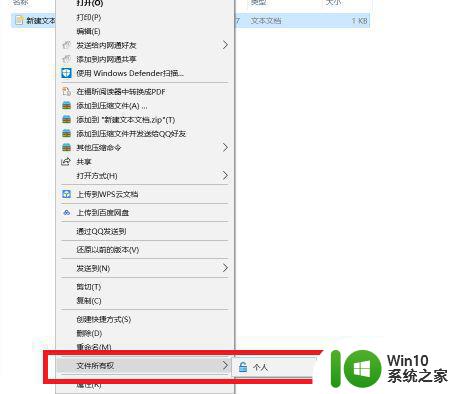
以上就是给Win10系统文件加密的方法的全部内容,如果您遇到相同的问题,可以参考本文中介绍的步骤进行修复,希望这些内容能对您有所帮助。
给win10系统文件加密的方法 win10系统文件加密工具推荐相关教程
- 给win10重要文件加密的方法 Win10重要文件加密软件推荐
- win10文件夹加密操作步骤 win10文件夹加密工具推荐
- w10系统如何给文件夹加密 w10系统如何加密文件夹
- win10 文件夹加密的方法 win10系统文件夹加密步骤
- 给win10系统文件夹加密的操作方法 如何对win10系统文件夹加密
- 如何给Win10文件夹加密保护 Win10文件夹密码保护的具体步骤
- 轻松给win10文件夹加密的小技巧 Win10如何使用文件加密功能
- win10 64位系统加密文件的最佳方法 win10 64位系统如何加密文件
- win10加密和解密文件的方法 win10怎么加密和解密文件
- win10如何设置文件夹密码保护 win10如何给个别文件夹加密
- win10给u盘加密的步骤 如何在win10系统中给u盘加密
- 如何在win10系统中使用BitLocker给文件夹加密 win10系统中如何利用EFS功能保护文件夹安全性
- 蜘蛛侠:暗影之网win10无法运行解决方法 蜘蛛侠暗影之网win10闪退解决方法
- win10玩只狼:影逝二度游戏卡顿什么原因 win10玩只狼:影逝二度游戏卡顿的处理方法 win10只狼影逝二度游戏卡顿解决方法
- 《极品飞车13:变速》win10无法启动解决方法 极品飞车13变速win10闪退解决方法
- win10桌面图标设置没有权限访问如何处理 Win10桌面图标权限访问被拒绝怎么办
win10系统教程推荐
- 1 蜘蛛侠:暗影之网win10无法运行解决方法 蜘蛛侠暗影之网win10闪退解决方法
- 2 win10桌面图标设置没有权限访问如何处理 Win10桌面图标权限访问被拒绝怎么办
- 3 win10关闭个人信息收集的最佳方法 如何在win10中关闭个人信息收集
- 4 英雄联盟win10无法初始化图像设备怎么办 英雄联盟win10启动黑屏怎么解决
- 5 win10需要来自system权限才能删除解决方法 Win10删除文件需要管理员权限解决方法
- 6 win10电脑查看激活密码的快捷方法 win10电脑激活密码查看方法
- 7 win10平板模式怎么切换电脑模式快捷键 win10平板模式如何切换至电脑模式
- 8 win10 usb无法识别鼠标无法操作如何修复 Win10 USB接口无法识别鼠标怎么办
- 9 笔记本电脑win10更新后开机黑屏很久才有画面如何修复 win10更新后笔记本电脑开机黑屏怎么办
- 10 电脑w10设备管理器里没有蓝牙怎么办 电脑w10蓝牙设备管理器找不到
win10系统推荐
- 1 萝卜家园ghost win10 32位安装稳定版下载v2023.12
- 2 电脑公司ghost win10 64位专业免激活版v2023.12
- 3 番茄家园ghost win10 32位旗舰破解版v2023.12
- 4 索尼笔记本ghost win10 64位原版正式版v2023.12
- 5 系统之家ghost win10 64位u盘家庭版v2023.12
- 6 电脑公司ghost win10 64位官方破解版v2023.12
- 7 系统之家windows10 64位原版安装版v2023.12
- 8 深度技术ghost win10 64位极速稳定版v2023.12
- 9 雨林木风ghost win10 64位专业旗舰版v2023.12
- 10 电脑公司ghost win10 32位正式装机版v2023.12